Como Configurar e Gerenciar Presets no Opera GX
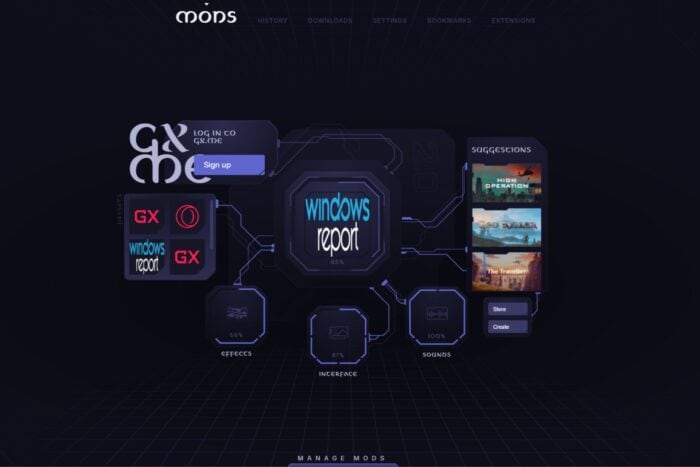
Com a atualização mais recente, você pode personalizar o Opera GX de qualquer forma, quase até o nível do pixel. Portanto, você pode ter seus próprios presets com diferentes mods, shaders, sons, temas, efeitos e muito mais. Então, aqui está como você pode realmente fazer do Opera GX a sua própria criação, criando e salvando seu preset.
Como posso configurar presets no Opera GX?
-
Clique no botão do menu no canto superior direito e clique em Mostrar todos na seção Presets.
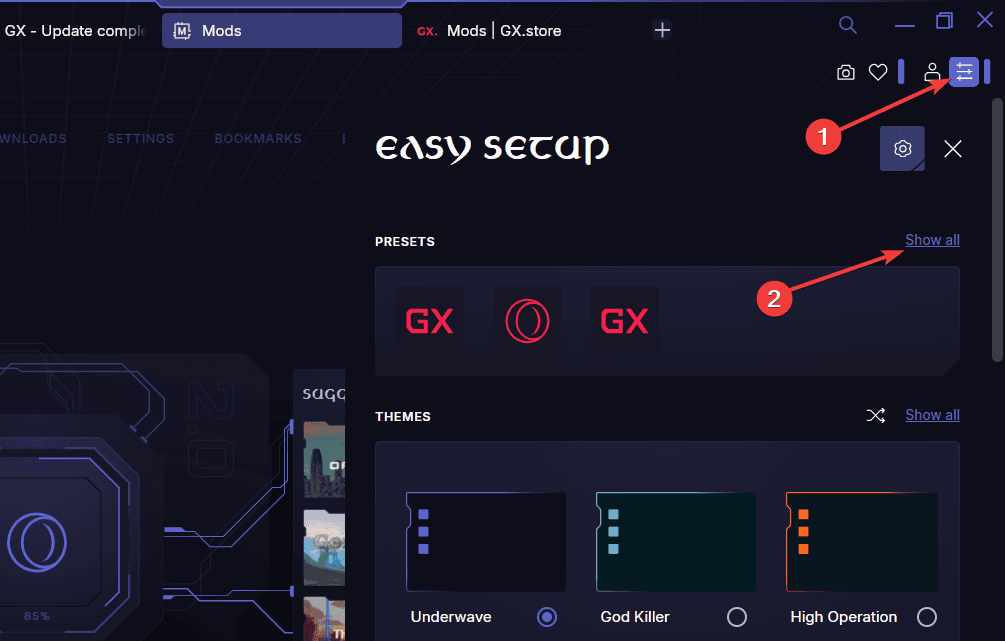
-
Agora, primeiro, você pode mudar a imagem do logo passando o cursor do mouse sobre ela e clicando no botão Remover imagem.
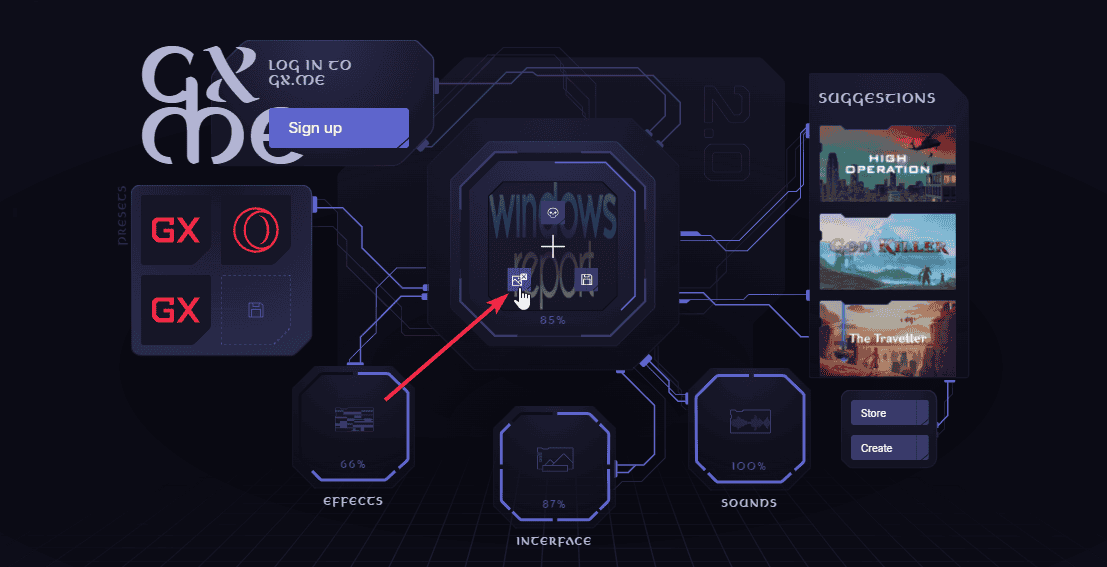
- Agora, você pode clicar no mesmo botão novamente para inserir outra imagem em vez disso.
-
Em seguida, clique no botão Armazenar para instalar os Mods que você deseja.
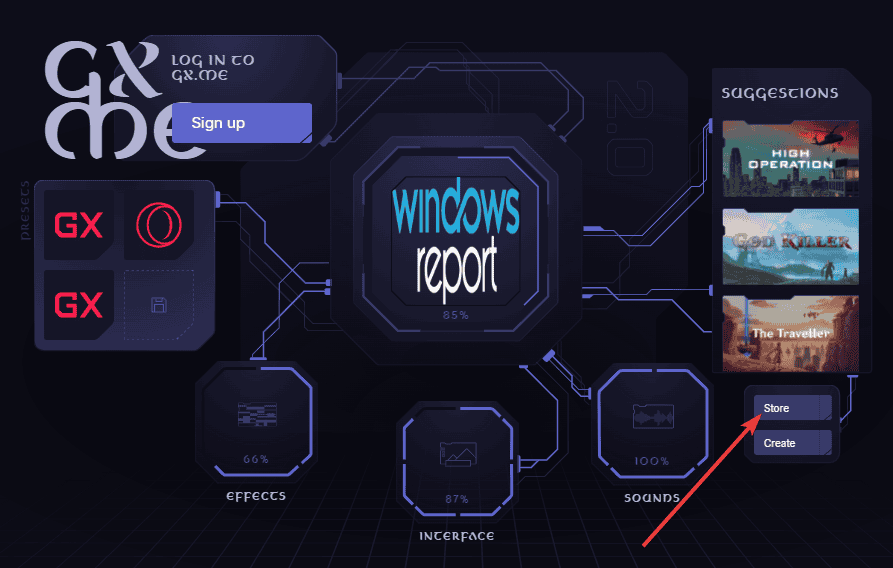
- Temos um guia detalhado para obter e instalar Mods no Opera GX. Os mods geralmente contêm temas, sons, efeitos, shaders e mais.
- Em seguida, clique em Efeitos para selecionar alguns efeitos visuais para o navegador.
-
Na próxima janela, você pode mudar os Shaders que são muito úteis se você quiser proteger seus olhos contra brilho excessivo, contraste ou luz azul durante as sessões de navegação.
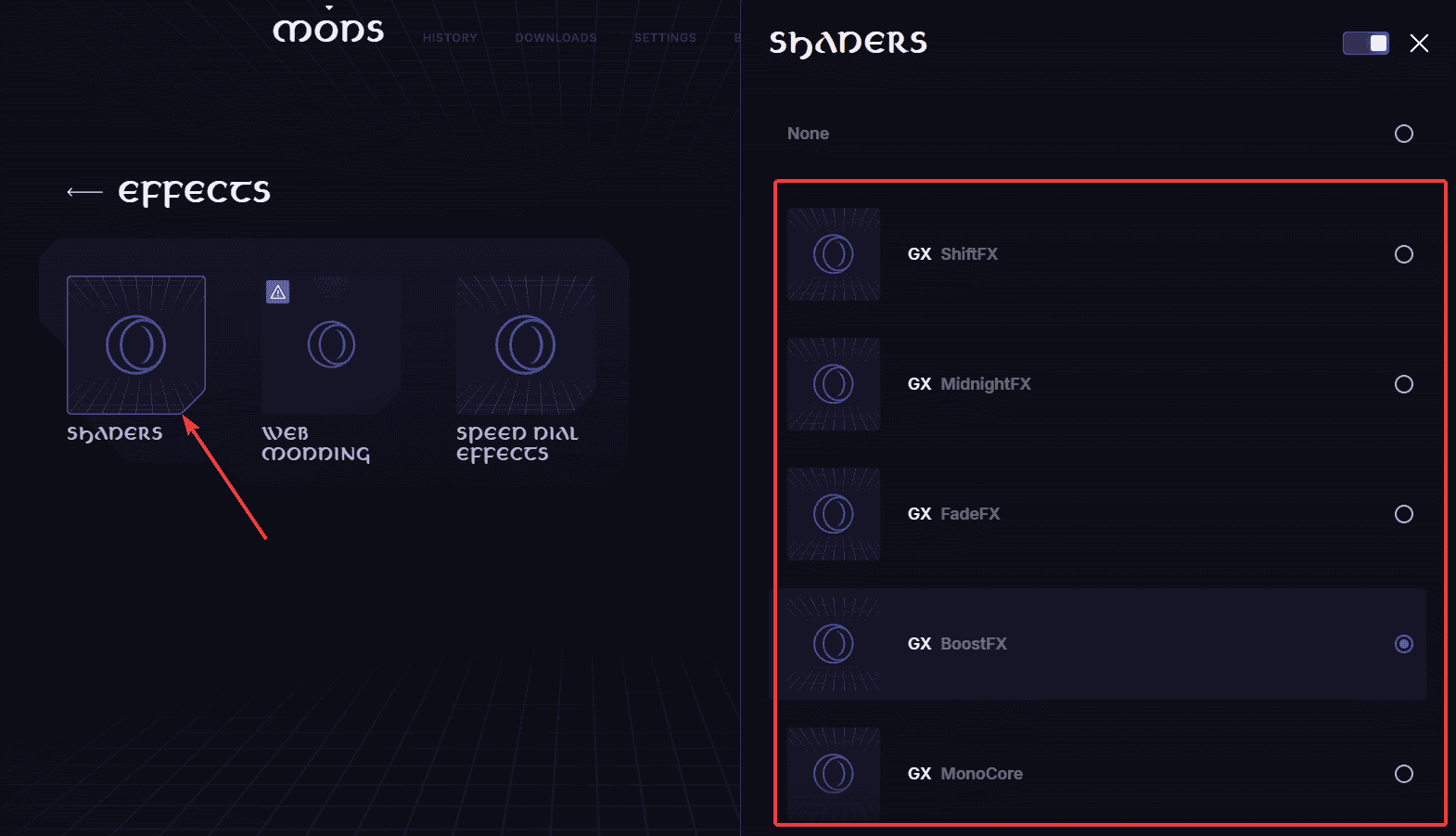
- Também temos um guia sobre como mudar os Shaders no Opera GX se você precisar de mais informações.
- Você também pode clicar em Efeitos de discagem rápida para mudar isso também.
-
Clique no botão voltar, depois clique no botão Interface.
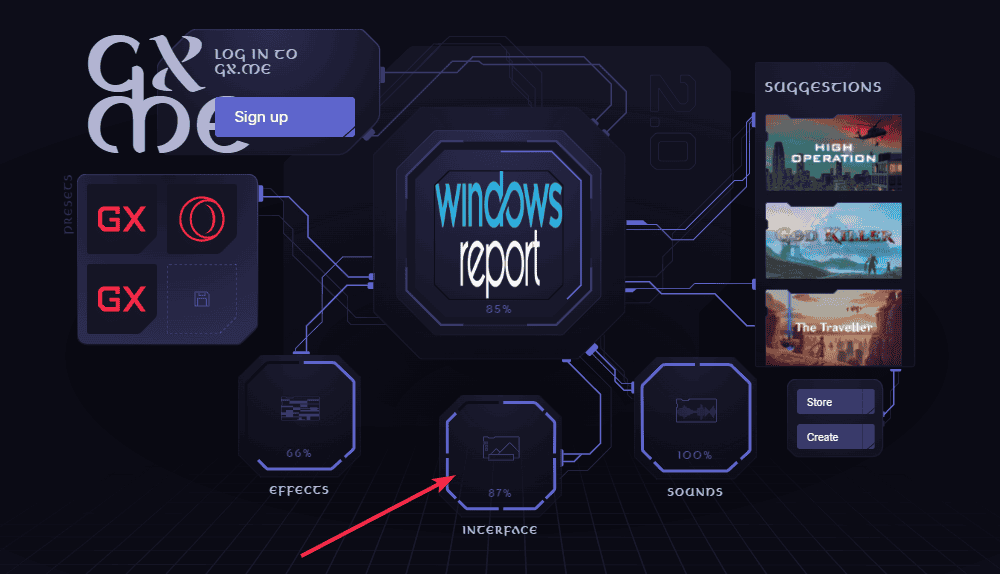
-
Aqui, com base nos Mods que você instalou, você poderá mudar todos os elementos da interface, incluindo o tema, papel de parede, ícone do aplicativo, adesivos, fontes, ícones e até a tela de introdução.
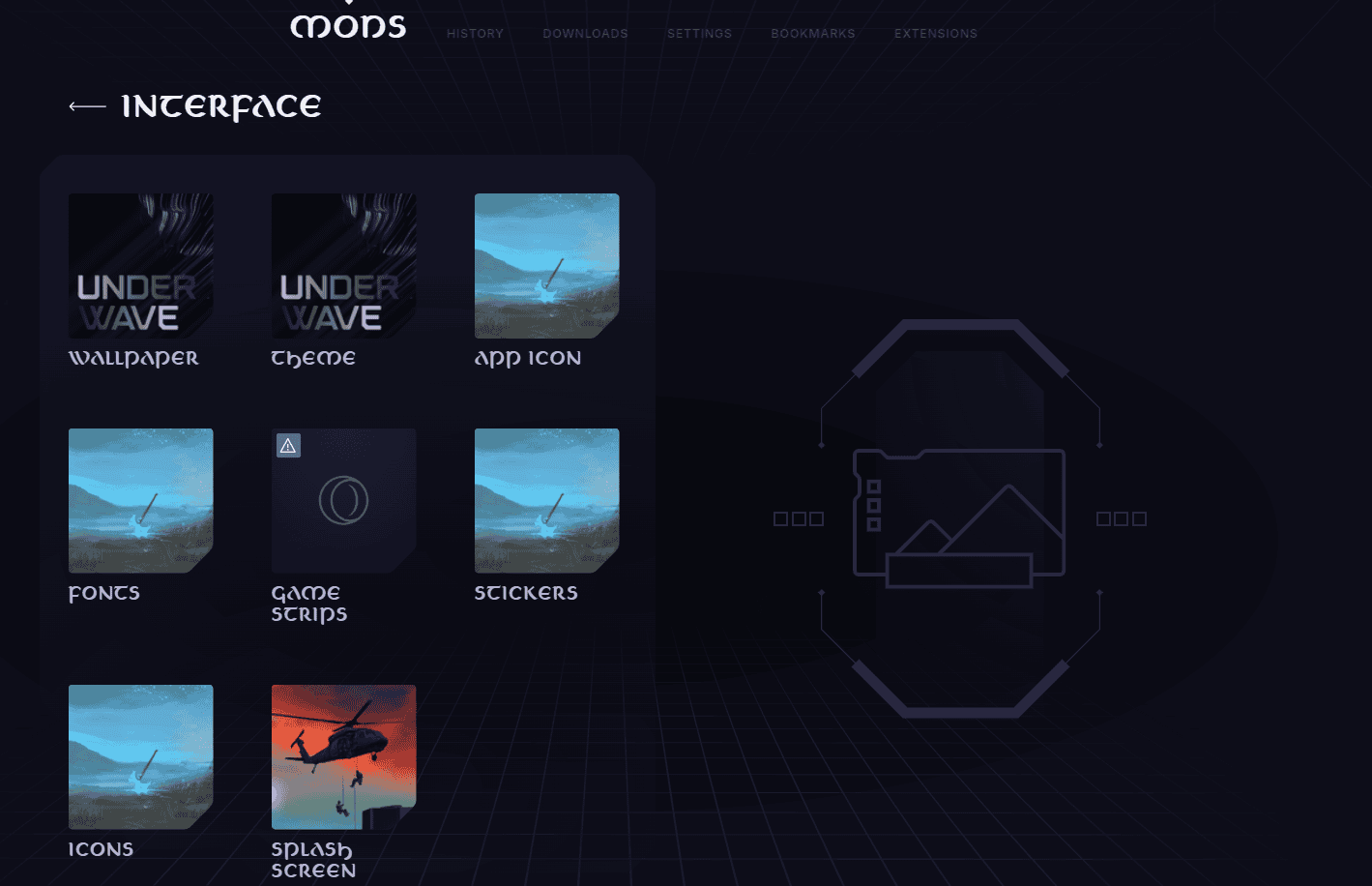
- Alguns Mods vêm com sua própria tela de introdução em vez da genérica do Opera GX. No entanto, você também pode remover a tela de introdução do Opera GX.
-
Clique no botão voltar após fazer as mudanças e clique no botão Sons. Aqui você pode personalizar a música de fundo, os sons do teclado e os sons do navegador.
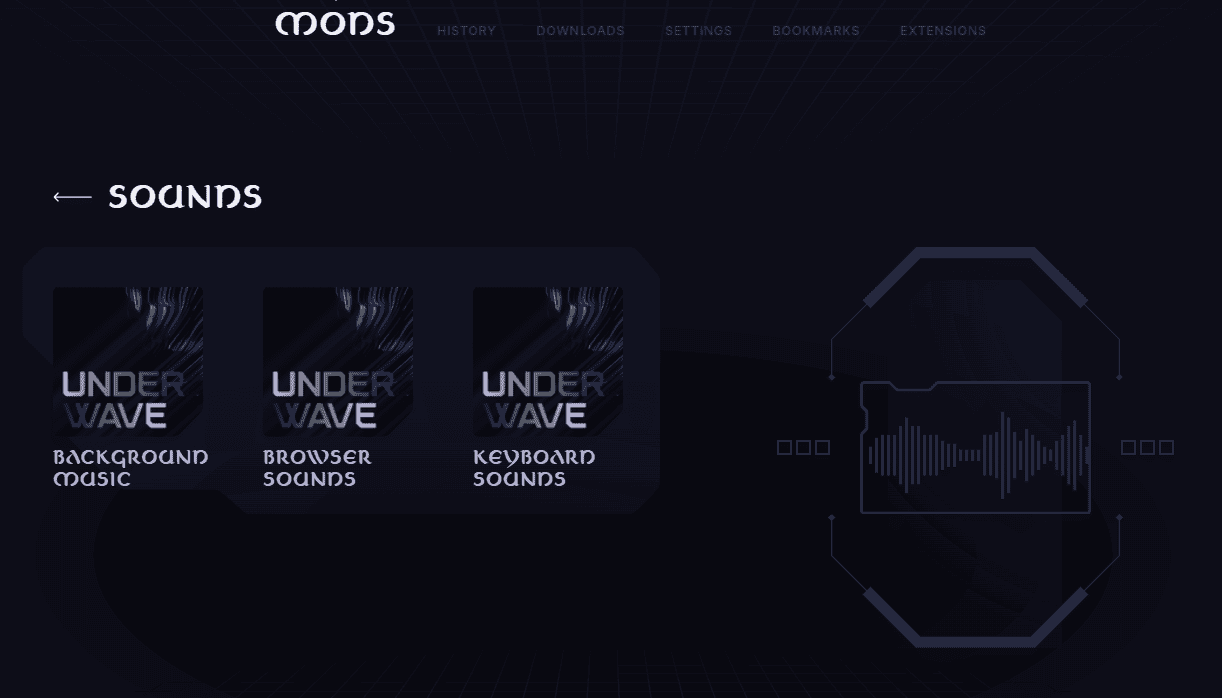
-
Finalmente, clique no botão voltar e clique no botão Salvar preset no centro.
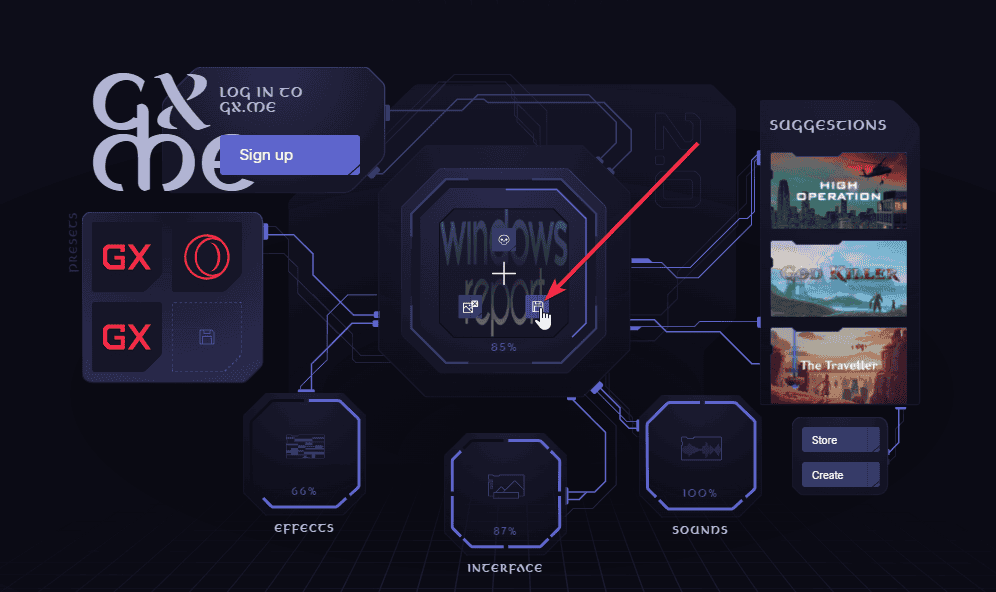
-
Você pode criar múltiplos presets e selecioná-los a qualquer momento a partir deste menu com base no seu humor ou necessidades.
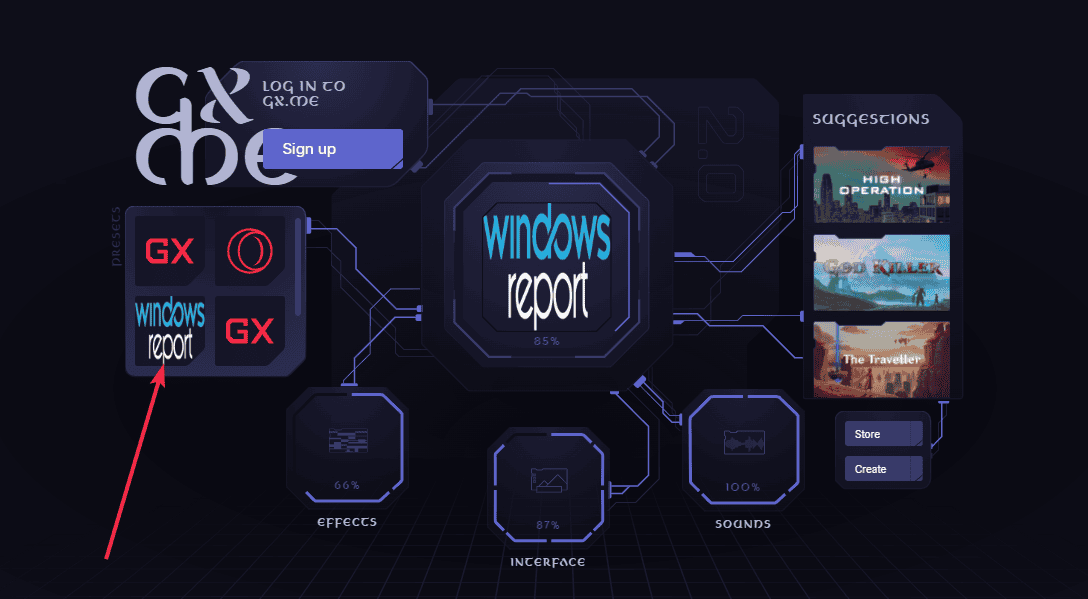
Como você pode ver, há muitas coisas para configurar no Opera GX, e esses são apenas os presets básicos. Existem muitos outros elementos que você pode configurar nas configurações do Opera GX, como menus, como eles aparecem, cores e muito mais.
Agora você sabe como configurar presets no Opera GX e como gerenciá-los. Claro, você também pode instalar mais mods, excluí-los ou configurar suas configurações como preferir.
Esperamos que nosso guia tenha fornecido informações suficientes para ajudar você a personalizar o Opera GX e torná-lo seu.
Se você tiver outras perguntas, deixe-nos saber nos comentários abaixo.













